Ce que les responsables marketing doivent savoir sur YouTube Creator Studio
Publié: 2022-07-08YouTube n'est pas seulement une plateforme de partage de vidéos. Il s'agit également d'un puissant outil de marketing vidéo qui vous permet d'exploiter des données en temps réel, de gérer votre contenu et de l'optimiser pour une visibilité et un engagement accrus.
Le tout à l'aide d'un outil formidable appelé YouTube Creator Studio.
Que vous soyez un créateur ou une marque, comprendre le fonctionnement de YouTube Creator Studio peut vous aider à toucher (et à impliquer) une audience plus large.
Dans cet article, nous expliquerons ce qu'est YouTube Creator Studio, comment y accéder et comment utiliser ses différentes fonctionnalités pour développer votre chaîne.
- Qu'est-ce que YouTube Creator Studio ?
- Où trouver YouTube Creator Studio
- Comment utiliser YouTube Creator Studio
Qu'est-ce que YouTube Creator Studio ?
YouTube Creator Studio (ou YouTube Studio) est le « centre de commande » de la plate-forme vidéo. C'est là que les marques et les créateurs peuvent se rendre pour suivre les performances vidéo, comprendre le comportement de l'audience et surveiller la croissance de la chaîne.
De plus, YouTube Studio vous permet de gérer votre contenu vidéo, de mettre à jour les miniatures, les titres et les descriptions, d'ajouter des sous-titres, de répondre aux commentaires et de configurer les paramètres de monétisation. Vous pouvez également apporter quelques modifications de base aux vidéos que vous avez déjà mises en ligne.
Où trouver YouTube Creator Studio
Pour accéder à Studio sur votre ordinateur, ouvrez YouTube dans votre navigateur et connectez-vous. Ensuite, cliquez sur l'icône de votre profil dans le coin supérieur droit de l'écran et sélectionnez YouTube Studio dans le menu déroulant.
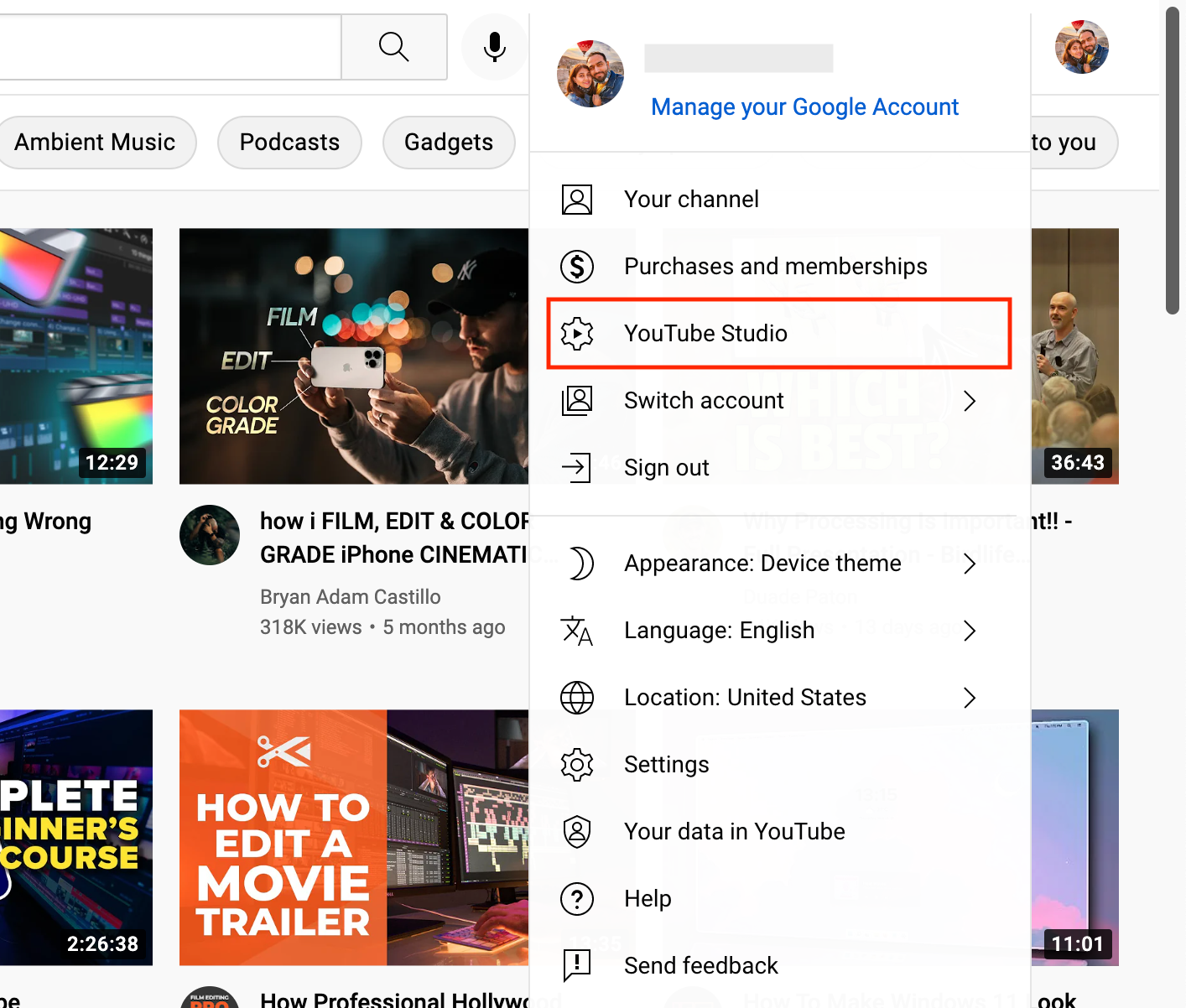
Vous serez redirigé vers votre tableau de bord principal avec des onglets de navigation sur la gauche. YouTube Studio a une mise en page complètement différente de YouTube classique, et vous pouvez facilement basculer entre les deux.
Existe-t-il une version mobile de YouTube Creator Studio ?
Vous devrez télécharger une application distincte pour accéder à YouTube Studio sur mobile. L'application est disponible pour Android, iPhone et iPad. Vous pouvez le télécharger manuellement depuis l'App Store ou via votre application YouTube.
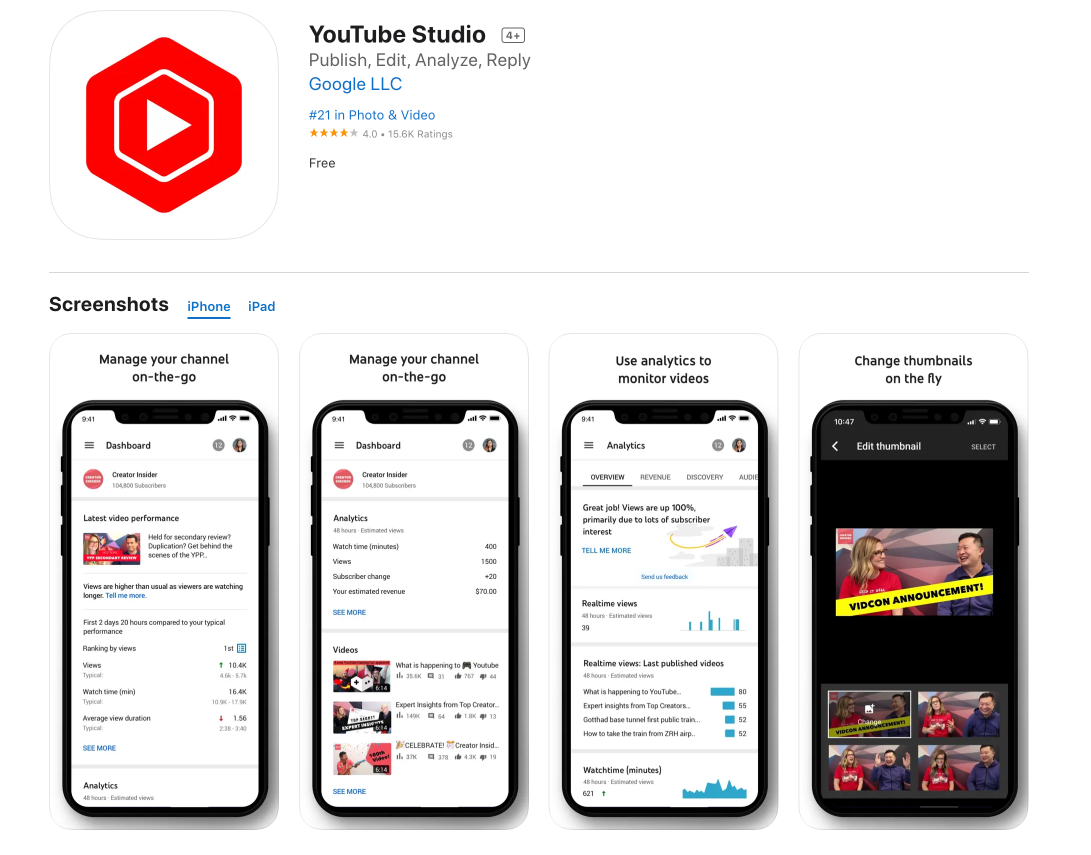
YouTube Creator Studio Mobile est idéal pour gérer votre chaîne et vos vidéos lors de vos déplacements. Cependant, l'application est plus simplifiée que la version de bureau et offre des fonctionnalités limitées.
Par exemple, vous pouvez modifier et supprimer des listes de lecture sur votre téléphone, mais la création d'une nouvelle liste de lecture n'est possible que sur le bureau. Vous ne pouvez pas non plus apporter de modifications importantes à vos vidéos, telles que le rognage, l'ajout d'audio, le floutage des visages, etc.
Cependant, vous pouvez facilement effectuer des actions telles que la mise à jour des vignettes, des titres et des descriptions, l'affichage des analyses, la modération des commentaires et la modification des paramètres de monétisation et de confidentialité.
Comment utiliser YouTube Creator Studio
YouTube Studio propose des tonnes de fonctionnalités différentes pour vous aider à gérer votre chaîne. La nouvelle mise en page et les nouveaux onglets peuvent sembler écrasants au premier abord, mais ne vous inquiétez pas.
Dans cette section, nous vous aiderons à comprendre ce qu'est chaque fonctionnalité et comment l'utiliser pour augmenter la portée et l'engagement. Naviguez dans les onglets à l'aide du menu sur le côté gauche de l'écran.
Afficher le tableau de bord de la chaîne
Lorsque vous ouvrez YouTube Creator Studio, vous accédez au tableau de bord . Ici, vous pourrez voir un résumé de toutes les mesures importantes liées à votre chaîne.
Cela inclut les dernières performances vidéo, le nombre total d'abonnés et de vues, les revenus estimés, les meilleures vidéos, les derniers commentaires, les abonnés récents et les réalisations de la chaîne.
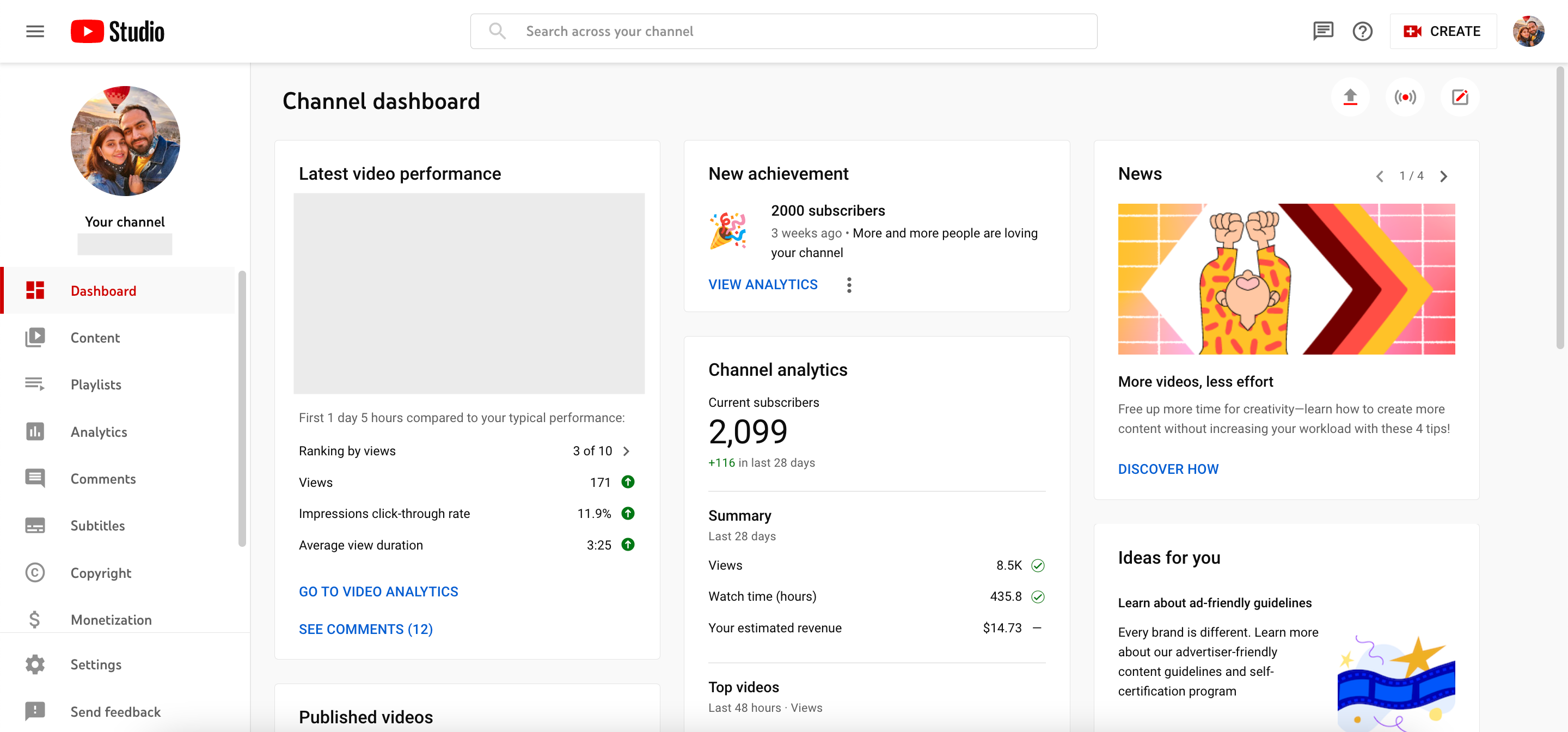
L'objectif du tableau de bord est de vous donner une vue d'ensemble de la performance globale de votre chaîne et de vous aider à rester facilement informé des performances de votre dernier contenu.
Sur le côté droit de l'écran, YouTube partage également des idées de contenu uniques, des actualités et des conseils d'initiés spécifiquement destinés aux créateurs.
Gérer les vidéos et les diffusions en direct
L'onglet suivant dans le menu de gauche est Contenu . Ici, vous pouvez voir et gérer toutes les vidéos, publications, courts métrages et flux en direct téléchargés sur votre chaîne.
Voici quelques éléments que vous pouvez suivre et gérer pour chaque élément de contenu :
- Visibilité : Choisissez entre Privé, Non répertorié et Public lors de la publication de votre vidéo, ou programmez-la pour qu'elle soit mise en ligne plus tard.
- Monétisation : ici, vous pouvez voir si votre vidéo est éligible à la monétisation, et également activer ou désactiver ce paramètre.
- Restrictions : vérifiez si des restrictions affectent votre vidéo. S'il y a quelque chose ici, vous pouvez prendre des mesures pour le supprimer.
- Date : la date à laquelle vous avez téléchargé, programmé ou publié votre vidéo. Vous pouvez trier votre contenu par date en cliquant ici.
- Vues, commentaires et likes : suivez l'engagement sur chaque élément de contenu de votre chaîne. Il y a aussi une barre de progression indiquant le pourcentage de likes vs dislikes sur chaque vidéo.
Vous pouvez également survoler chaque vidéo de cette section et la modifier, afficher les analyses, gérer les commentaires, télécharger, supprimer, etc. Si vous souhaitez effectuer des actions sur plusieurs vidéos à la fois, vous pouvez également les sélectionner par lots. Ou filtrez des vidéos spécifiques à l'aide du menu déroulant.
Éditez vos vidéos
Dans l'onglet Contenu, vous pouvez cliquer sur une vidéo et y apporter quelques modifications de base à l'aide des outils natifs de YouTube. Cliquez sur Éditeur pour accéder à ces fonctionnalités.
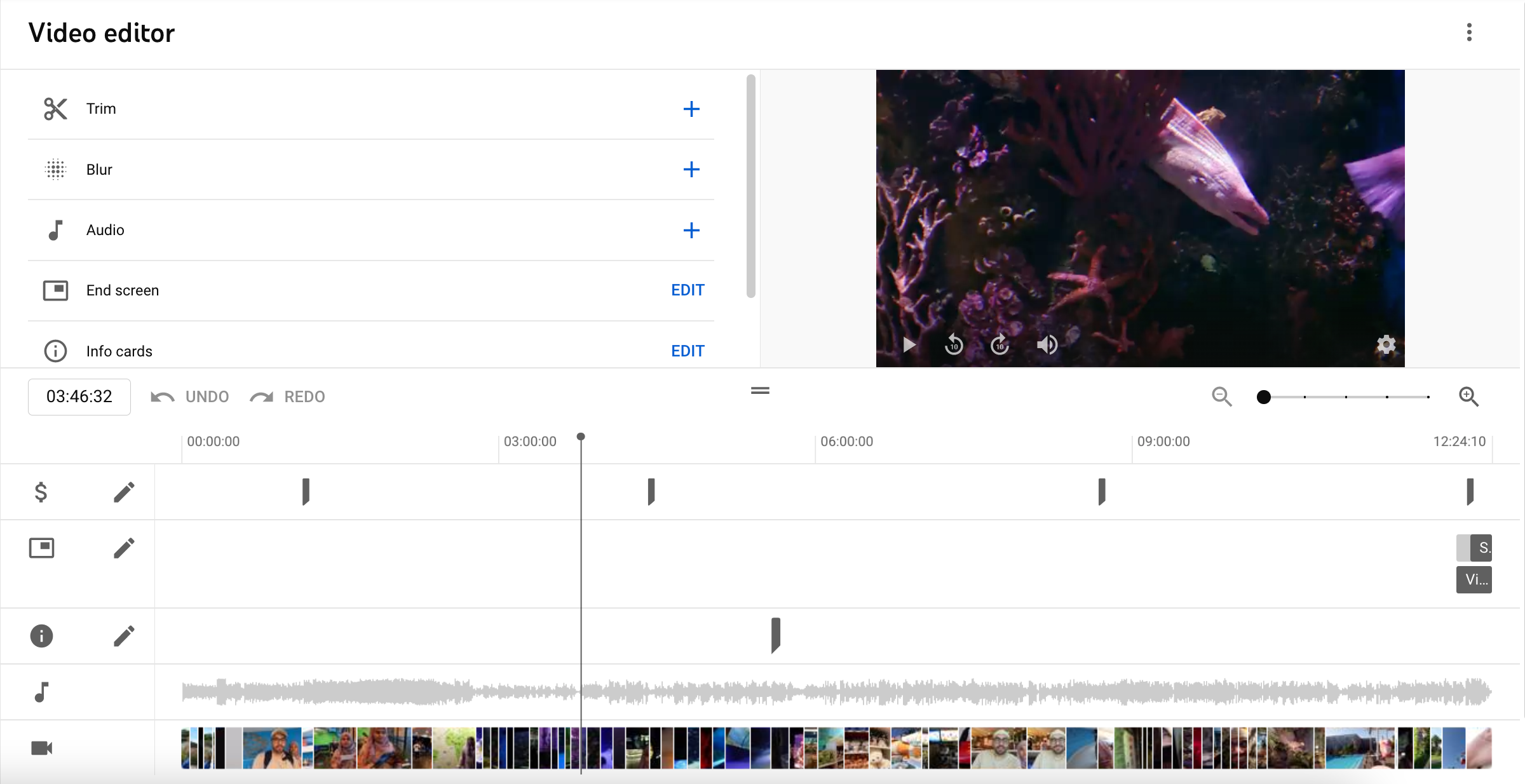
Voici certaines choses que vous pouvez faire :
- Découper : coupez ou divisez des parties de vos vidéos à l'aide de l'éditeur de chronologie.
- Flou : avec l'aide de l'outil d'intelligence artificielle de YouTube, choisissez un visage à flouter tout au long de la vidéo.
- Audio : ajoutez de la musique de la bibliothèque audio de YouTube à l'intégralité de la vidéo ou à certaines parties. Vous pouvez mélanger l'audio ajouté avec le son original de la vidéo.
- Écran de fin : ajoutez un écran de fin à l'aide d'une image ou de modèles originaux. Vous pouvez ajouter des cartes liées à des éléments tels qu'une vidéo, une liste de lecture, une chaîne ou un lien.
- Fiches d' informations : ajoutez des liens vers des vidéos, des playlists, des liens ou votre chaîne à tout moment de votre vidéo. Ils apparaîtront sous forme de petites cartes dans le coin supérieur droit.
- Coupures publicitaires : définissez des coupures publicitaires automatiquement ou manuellement. YouTube note que ces pauses ne garantissent pas que les annonces apparaîtront pour chaque utilisateur.
Créer et gérer des listes de lecture
Les listes de lecture sont un excellent moyen d'encourager les téléspectateurs à rester accrochés à votre contenu. Ils vous aident à organiser vos vidéos en lots ou sections pertinents.
Cliquez sur l'onglet Listes de lecture à gauche pour créer et gérer des listes de lecture. Appuyez sur Nouvelle liste de lecture pour créer une nouvelle liste de lecture. Ou gérez les listes de lecture actuelles en modifiant les titres et les descriptions et en triant les vidéos dans le bon ordre.

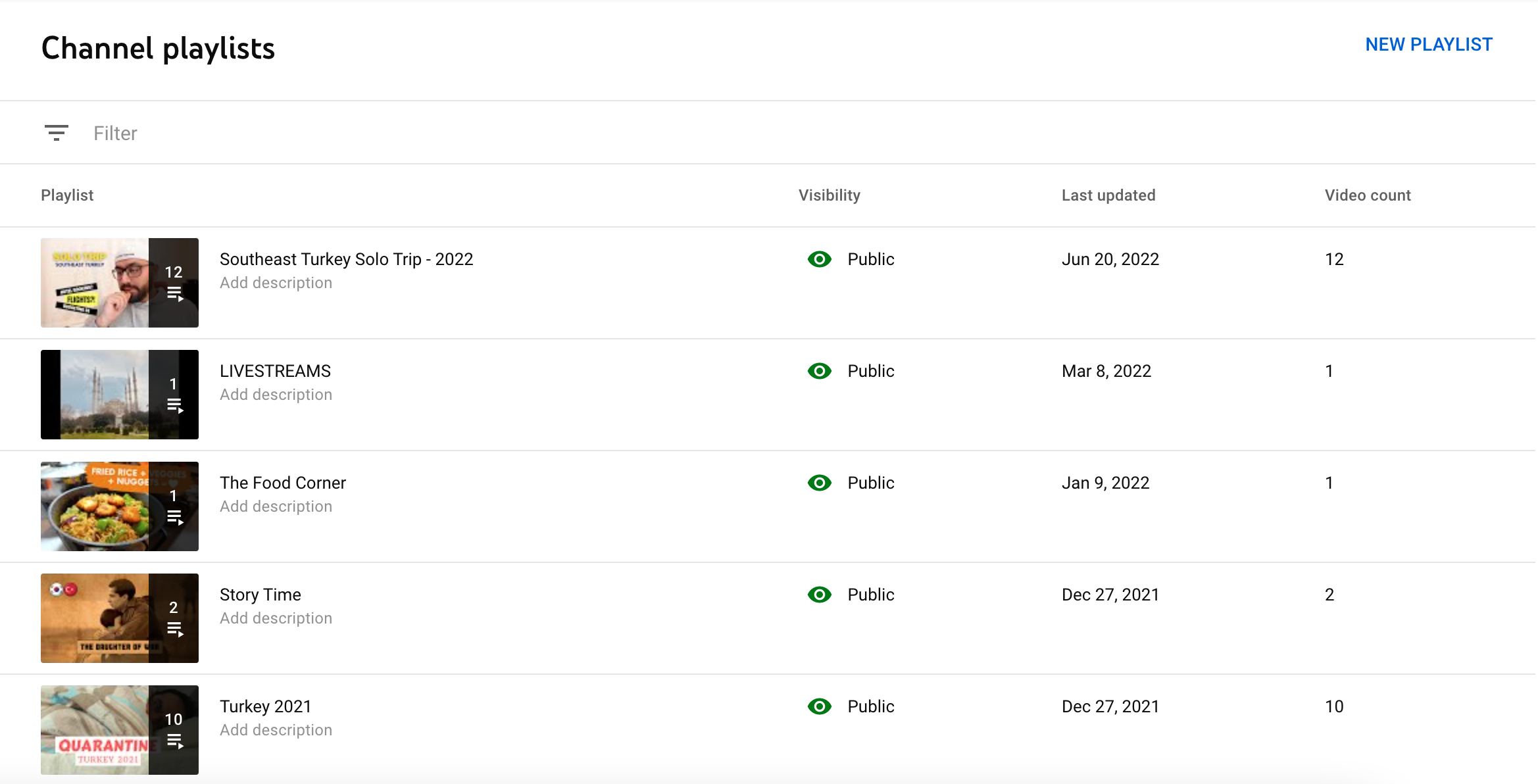
La création de listes de lecture améliore l'engagement et permet aux utilisateurs de naviguer plus facilement sur votre chaîne et d'accéder aux vidéos qui les intéressent.
Remarque : Si vous souhaitez ajouter plus de vidéos à une liste de lecture existante, vous devrez le faire à l'aide de l'onglet Contenu en modifiant les détails de chaque vidéo individuellement.
Surveiller l'analyse des performances
L'onglet suivant de la liste est Analytics . Ici, vous pouvez voir des données et des graphiques détaillés liés à votre chaîne, votre contenu, votre audience et vos revenus.
Il existe des tonnes de mesures que vous pouvez suivre ici, des vues et de la durée moyenne de visionnage aux principales sources, en passant par les données démographiques de l'audience, les niveaux d'activité par heure et par jour, et plus encore. Obtenez des détails en cliquant sur "Voir plus" et en choisissant des périodes spécifiques pour extraire les données.
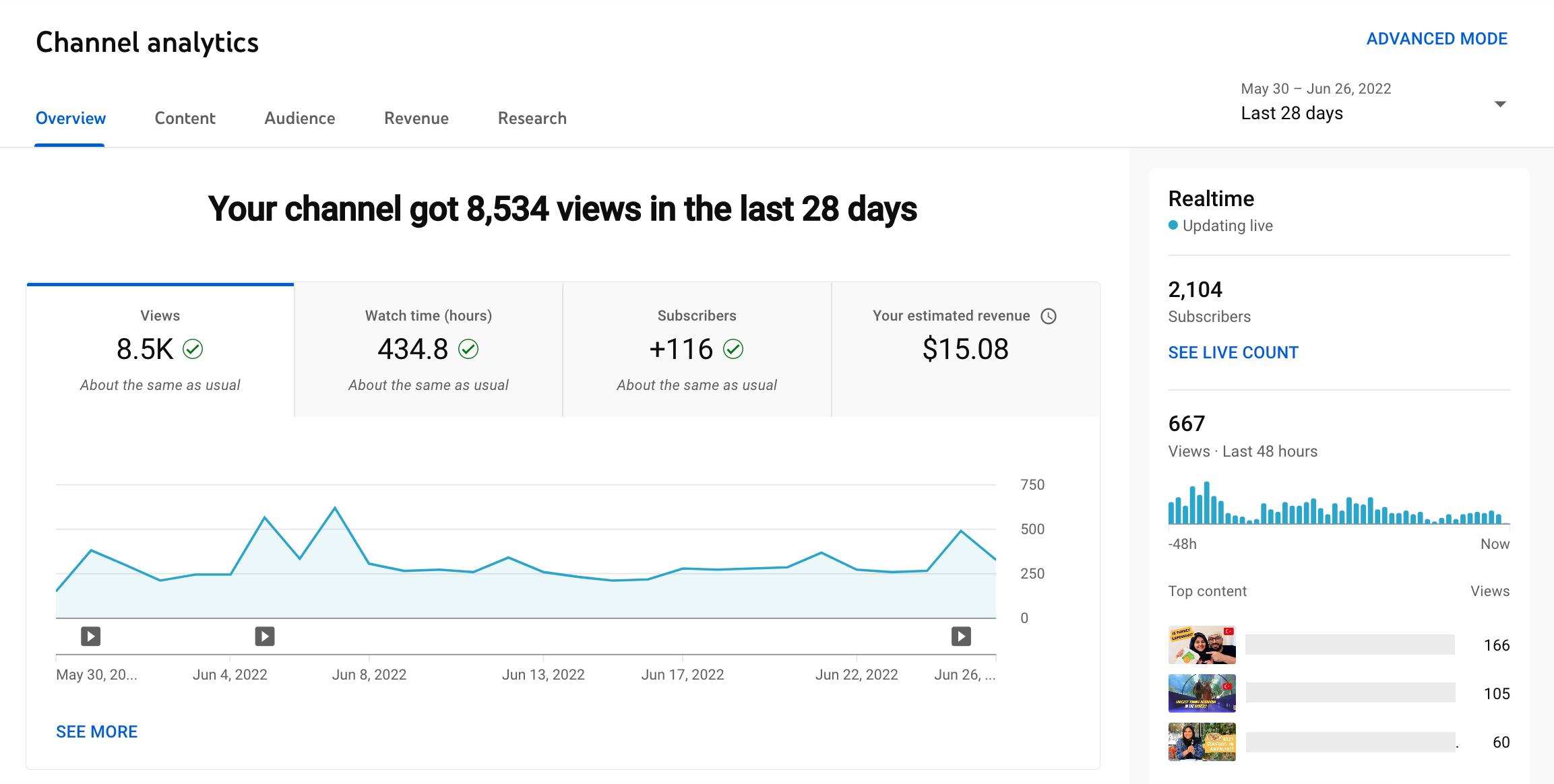
Pour les spécialistes du marketing, YouTube Analytics offre des informations précieuses sur les performances de leurs vidéos actuelles, qui les regarde et comment ils peuvent améliorer l'engagement à l'avenir.
Si vous êtes un créateur qui monétise votre contenu, vous pouvez également afficher des données détaillées sur les revenus, y compris les revenus mensuels estimés, le contenu le plus rémunérateur, les sources de revenus, etc.
Afficher et répondre aux commentaires
YouTube est un endroit idéal pour créer une communauté et s'engager. Et les commentaires en font partie. En tant que spécialiste du marketing, il est important de reconnaître et de répondre aux téléspectateurs pour qu'ils se sentent entendus et les encourager à continuer à interagir avec votre marque.
Sous l'onglet Analytics, vous trouverez Commentaires . Ici, vous pouvez voir et répondre à tous les commentaires que les gens laissent sur vos vidéos.
Vous pouvez rechercher dans les commentaires en appliquant des filtres tels que l'état de la réponse, si les commentaires contiennent des questions, le nombre d'abonnés, etc.
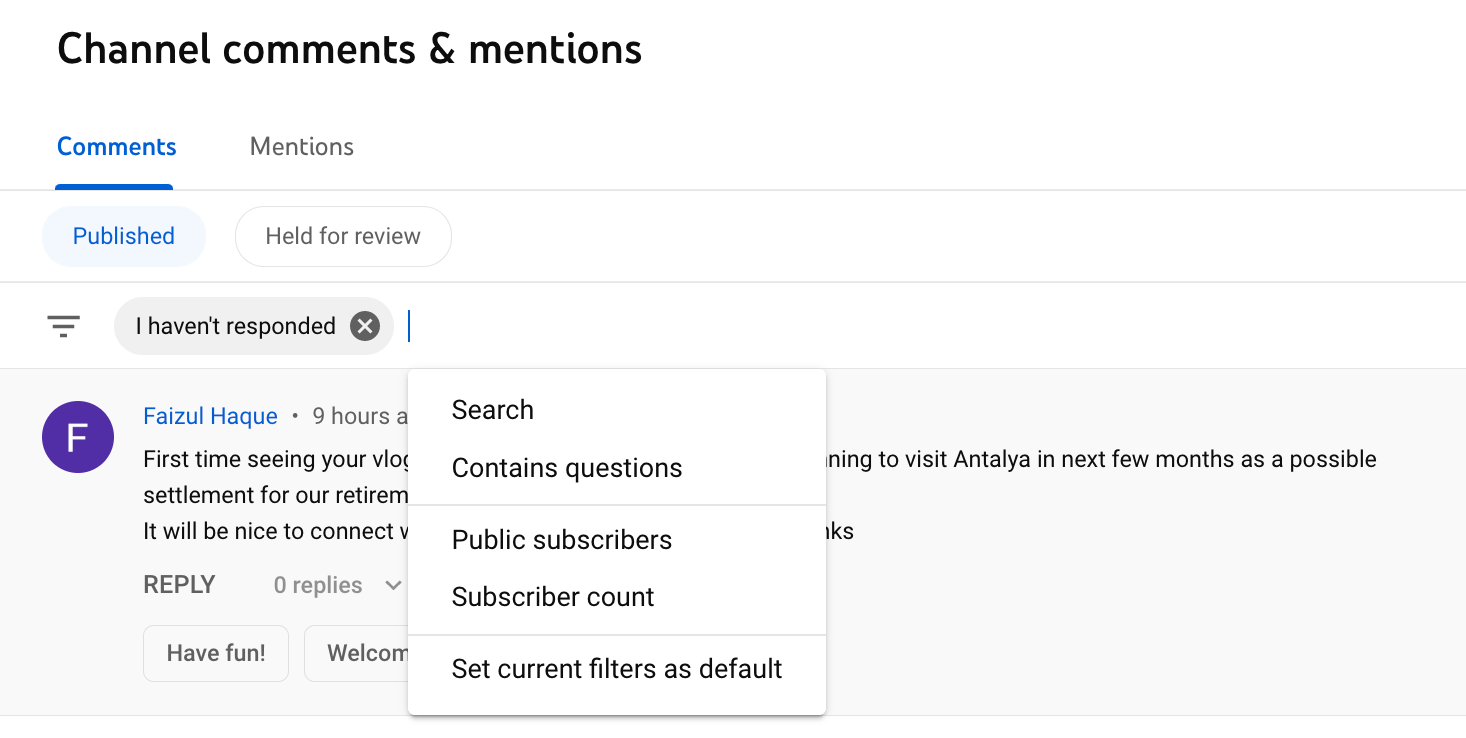
Il existe également un onglet séparé où vous pouvez voir toutes les mentions de votre chaîne.
Ajoutez des sous-titres à vos vidéos
L'onglet Sous -titres vous permet d'ajouter et de gérer des sous-titres dans vos vidéos. YouTube prend en charge les sous-titres automatiques pour certaines langues, telles que l'anglais, mais vous pouvez toujours ajouter manuellement des sous-titres pour d'autres langues.
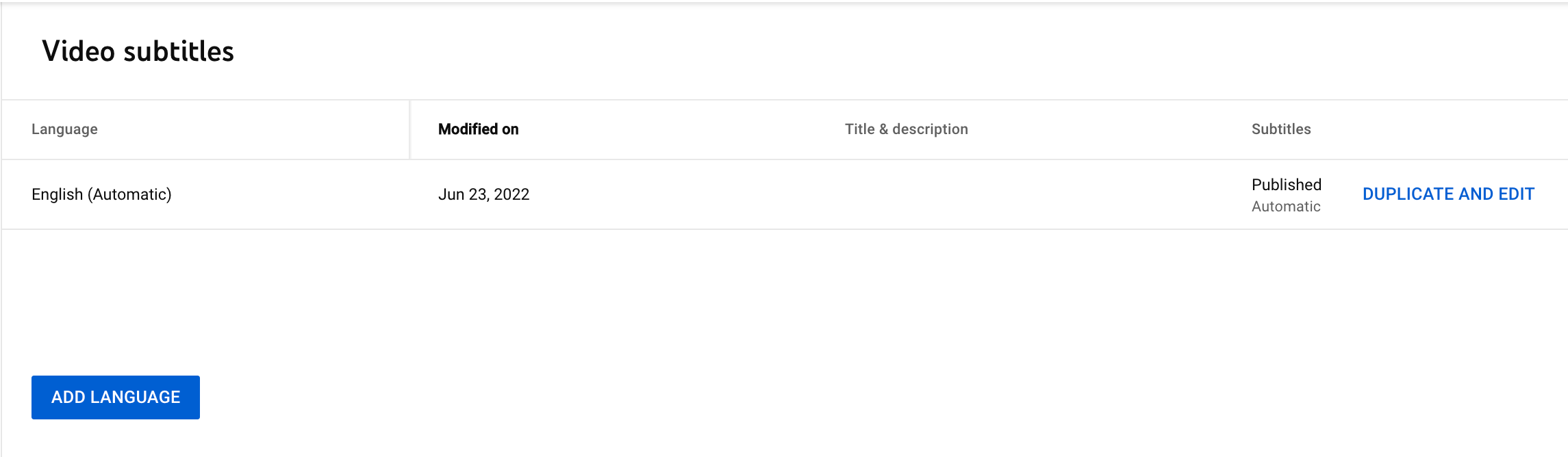
Les sous-titres (ou sous-titres codés) peuvent faire des merveilles pour l'engagement. Les recherches montrent que les vidéos avec sous-titres peuvent augmenter les partages de 15 %, augmenter les clics CTA de 26 % et augmenter le temps de visionnage.
L'ajout de sous-titres dans différentes langues vous aide également à atteindre un public plus large. Ceci est particulièrement pertinent pour les marques internationales. Faites vos recherches sur les principales langues parlées par vos clients et créez des sous-titres basés sur ces données.
De plus, certaines personnes ont du mal à entendre ou préfèrent simplement regarder des vidéos en mode silencieux, comme si elles se trouvaient dans un lieu public. L'ajout de sous-titres peut les aider à consommer votre contenu facilement, même sans audio.
Il est facile d'ajouter des sous-titres à vos vidéos avec l'éditeur de chronologie de YouTube. Vous pouvez également modifier les sous-titres générés automatiquement pour les affiner en cas d'erreur.
Gérer les problèmes de droit d'auteur
Au fur et à mesure que vous développez votre chaîne, vous pouvez rencontrer des problèmes de droits d'auteur, tels que des personnes republiant votre contenu sans autorisation. Dans ce cas, vous pouvez demander à YouTube de supprimer les vidéos protégées par le droit d'auteur de la plate-forme.
Accédez à l'onglet Copyright pour gérer les demandes de suppression, voir les correspondances de contenu et plus encore. YouTube facilite la création d'une marque forte et authentique en vous aidant à signaler et à supprimer les contenus qui enfreignent votre propriété intellectuelle.
Mettre à jour les paramètres de monétisation
L'onglet Monétisation vous permet de gérer les différentes manières de gagner de l'argent avec vos vidéos YouTube. Cela inclut les publicités, les abonnements, les super chats, les super autocollants, etc.
Pour monétiser votre chaîne, vous devez remplir les critères d'éligibilité pour rejoindre le Programme Partenaire YouTube. Par exemple, vous avez besoin d'au moins 1 000 abonnés et 4 000 heures de visionnage au cours des 12 derniers mois pour postuler. En savoir plus sur la monétisation YouTube dans notre guide détaillé.
Personnalisez l'apparence de votre chaîne
Votre chaîne est la "maison" de votre marque sur YouTube. Assurez-vous qu'il est conforme aux directives visuelles de votre marque et cohérent avec tous les autres canaux de médias sociaux que vous possédez.
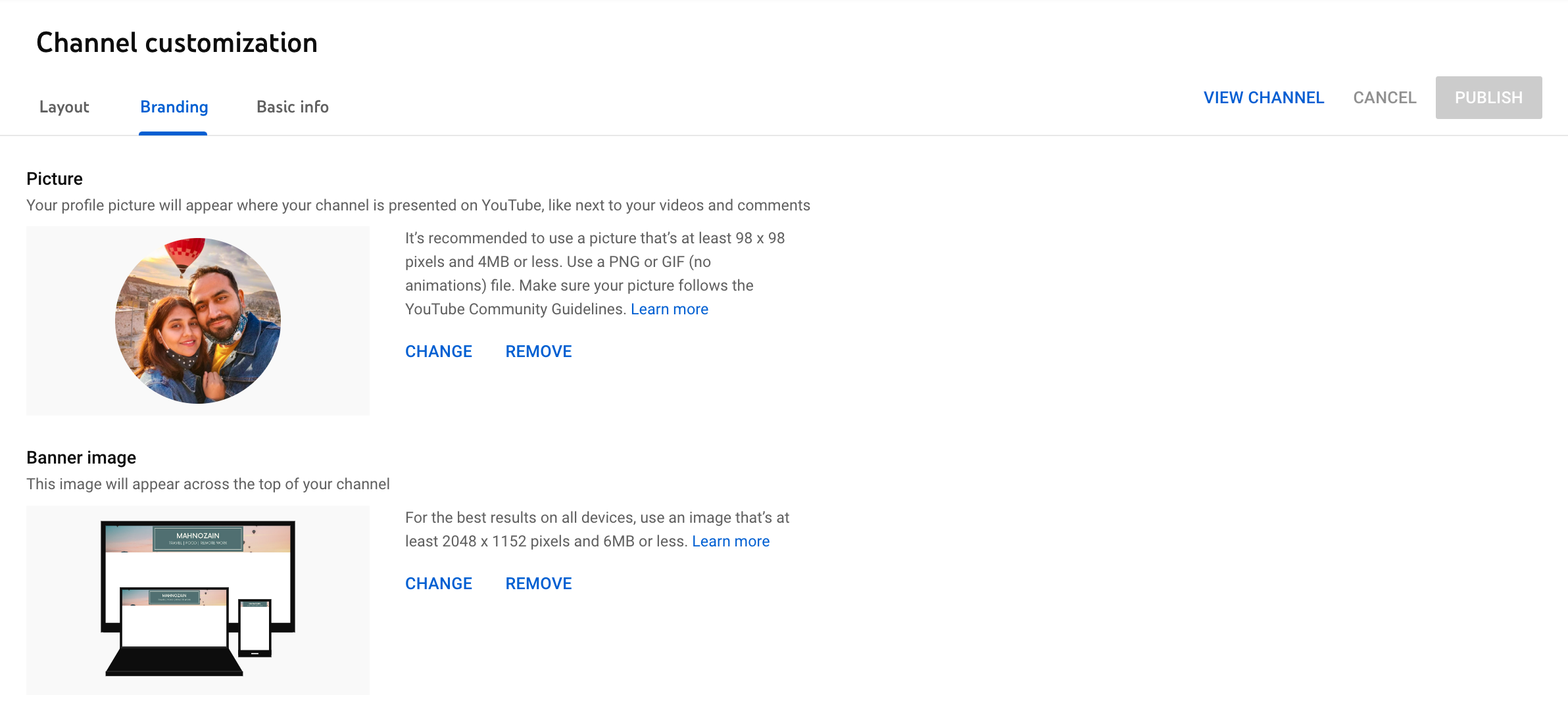
L'onglet Personnalisation vous permet de personnaliser l'apparence de votre chaîne afin qu'elle soit conforme à la marque et à jour. Voici quelques éléments que vous pouvez modifier :
- Mise en page : choisissez une vidéo Spotlight pour les non-abonnés, telle qu'une vidéo d'introduction, et une vidéo vedette pour les anciens abonnés. Vous pouvez également ajouter et ajuster jusqu'à 12 sections sélectionnées à afficher sur votre chaîne.
- Image de marque : téléchargez des éléments de marque comme une photo de profil, une image de bannière et un filigrane vidéo pour vous démarquer de la concurrence et attirer l'attention.
- Informations de base : modifiez le nom et la description de votre chaîne pour accueillir de nouveaux abonnés et les aider à en savoir plus sur votre chaîne. Vous pouvez également définir une URL personnalisée pour votre chaîne, ajouter des liens externes, tels que vos autres profils sociaux et votre site Web, ajouter des liens de bannière, afficher des informations de contact, etc.
Télécharger des pistes de la bibliothèque audio de YouTube
Enfin, la bibliothèque audio vous permet d'accéder à la collection YouTube de musique et d'effets sonores sous licence que vous pouvez utiliser légalement dans vos vidéos, y compris celles que vous souhaitez monétiser.
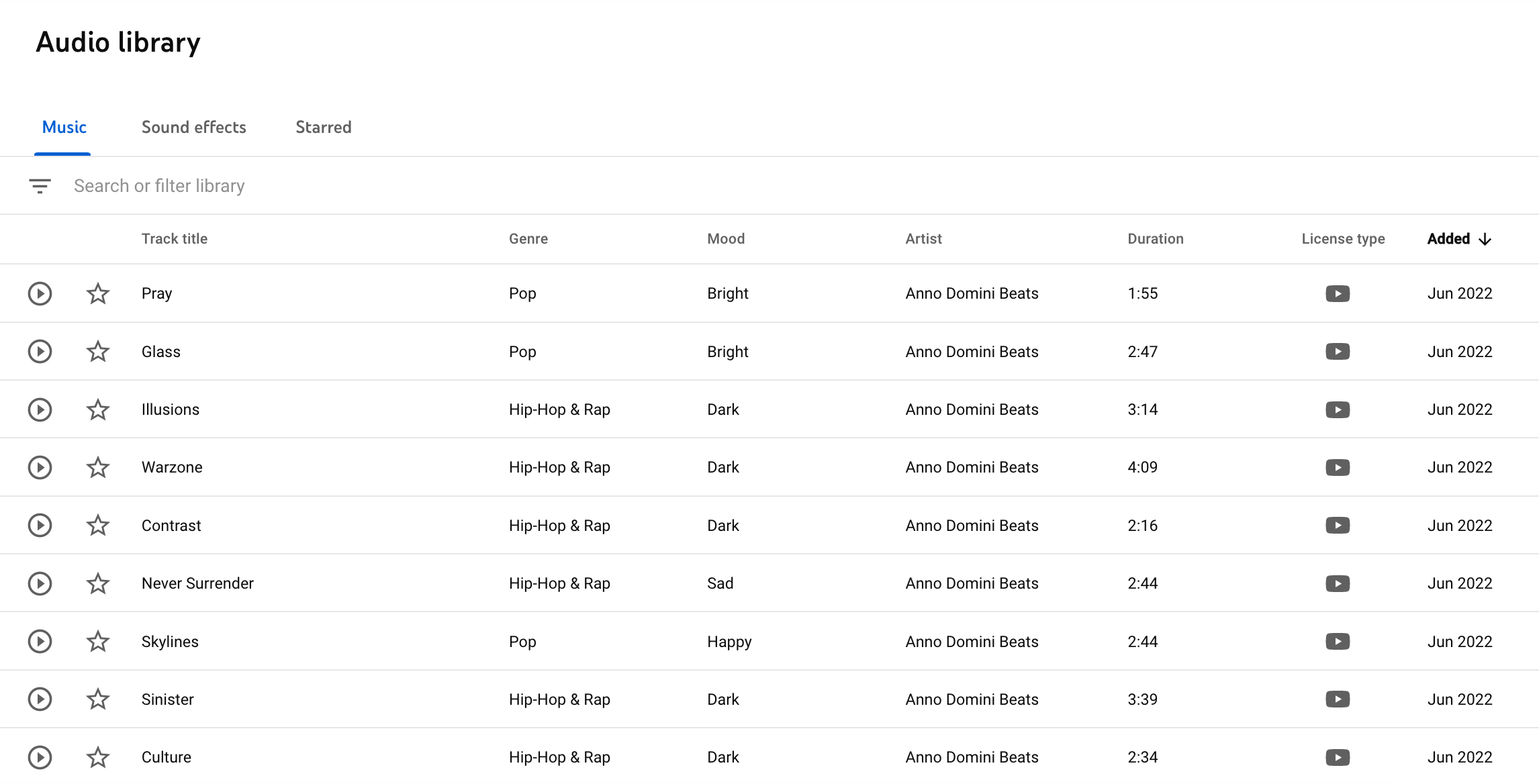
Il existe deux types de licences dans la bibliothèque audio :
- Licence de bibliothèque audio YouTube : vous n'avez pas besoin d'ajouter d'informations d'attribution dans la description de votre vidéo.
- Creative Commons Attribution 4.0 : vous devez ajouter des informations d'attribution dans la description de votre vidéo.
Vous pouvez télécharger des pistes de la bibliothèque audio et les utiliser dans vos vidéos en utilisant le propre éditeur vidéo de YouTube ou tout autre outil de montage vidéo, tel que Final Cut Pro.
Développez votre chaîne avec YouTube Creator Studio
YouTube Studio propose de nombreux outils pour aider les marques et les créateurs à établir une forte présence sur la plate-forme. Savoir utiliser ces outils est crucial pour donner à votre chaîne l'avantage concurrentiel dont elle a besoin pour réussir.
Si vous avez besoin d'aide pour votre stratégie de marketing vidéo, consultez notre guide pour promouvoir votre chaîne YouTube. Découvrez des conseils et des bonnes pratiques pour toucher un public plus large et créer du contenu attrayant.
